Ako zobraziť silu signálu sietí wi-fi v zariadeniach iPhone alebo iPad
Rôzne / / August 05, 2021
Ak na pripojenie používate sieť smerovača Wi-Fi, možno by vás zaujímalo, ako môžete skontrolovať rýchlosť Wi-Fi na svojich zariadeniach. Tam bola väčšina používateľov si myslí, že pre zobrazenie bezdrôtovej siete bude pravdepodobne myšlienka, ale bolo to celkom ľahké. Spoločnosť Apple vám poskytuje funkciu kontroly pripojenia Wi-Fi na vašom iPhone alebo iPade so systémom iOS 13 a iPadOS 13.
Najvýhodnejším spôsobom sledovania príjmu siete Wi-Fi vo vašom prístroji je jeho zobrazenie na paneli oznámení vášho prístroja. Je však dôležité, aby ste sa pred zobrazením rýchlosti siete Wi-Fi pripojili k sieti Wi-Fi. Dnes vás naučíme, ako môžete na svojom zariadení zobraziť rýchlosť Wi-Fi, a pomôže vám to analyzovať silu signálu siete Wi-Fi. Túto funkciu môžete navyše použiť na analýzu a zistenie problémov súvisiacich so sieťou Wi-Fi.
Skontrolujte svoje pripojenie k sile Wi-Fi na svojom iPhone alebo iPade?
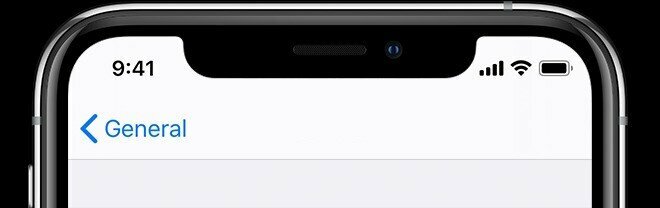
Tu sa naučíme, ako môžete na oznamovacom paneli zobraziť silu siete Wi-Fi. Nehovoriac o tom, pred zobrazením príjmu siete Wi-Fi by ste mali byť pripojení k sieti Wi-Fi. Sila môžete analyzovať pohľadom na ikonu Signál. Ak sú k dispozícii 3 pruhy, potom je vynikajúci signál nasledovaný 2 pruhy znamená dobrý a nakoniec ten znamená, že je slabý a nie stabilný. Môžete zistiť problémy alebo sa priblížiť k sieti Wi-Fi, aby ste dosiahli aktívne a stabilné pripojenie.
Ako zobraziť silu signálu Wi-Fi v systémoch iOS a iPadOS
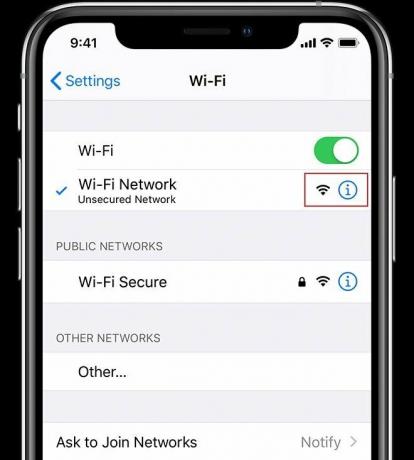
Y.Musíte povoliť túto funkciu z nastavenia vášho iPhonu alebo iPadu a bolo to celkom ľahké skontrolovať pomocou nasledujúcich krokov uvedených nižšie.
- Prvá vec Najprv otvorte „Nastavenie aplikácie“ na vašom zariadení.
- Potom zamierte k „Wi-Fi.“
- Nie, choďte na Zoznam sietí Wi-Fi a nájdite „Sieť Wi-Fi“ alebo by ste mohli nájsť s "Bezdrôtový router" možnosť.
- Tu sú všetky dostupné Zariadenia Wi-Fi sa objaví vedľa Názov Wi-Fi.
- Tam môžete získať nápad pohľadom na Ikona indikátora signálu Wi-Fi.
- Ak dostávate tri pruhy, znamená to vynikajúce pokrytie siete, dva pruhy znamenajú dobré a stabilné
- Pripojiteľnosť, ale ak je jeden pruh vľavo, znamená to nestabilné a slabé pripojenie.
- To je všetko.
Ďalej sa môžete tiež odhlásiť kliknutím na Wi-Fi a získate podrobnejšie informácie. Ak chcete získať repnú sieť, odporúča sa priblížiť sa k smerovaču Wi-Fi. Steny a ďalší materiál môžu ľahko zachytiť sieť Wi-Fi vrátane kovov, a to aj v prípade, že sa vaše zariadenie dostane Nízke pripojenie Wi-Fi, potom sieť neustále kontrolovala a obnovovala, kým nedosiahne lepšie sieťové pripojenie.
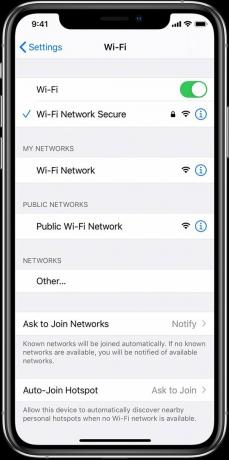
V takom prípade sa vaše zariadenie môže trochu zahriať a potom zvážiť vypnutie Wi-Fi. Rovnako sa môžete pripojiť k iný smerovač Wi-Fi. V obchode Apple App Store bol navyše k dispozícii rôzny nástroj Wi-Fi Signal. Napriek tomu nevylepšili pripojenie, pretože to vychádzalo z vašich hardvérových schopností zariadenia.
Dúfam, že sa vám tento článok bude páčiť a zostanete nápomocný pre ten váš. Predpokladáme, že teraz môžete na svojom zariadení iPhone alebo iPad zobraziť silu siete Wi-Fi. Radi by sme poznali túto skúsenosť a ak existuje nejaký návrh alebo dotaz. Podeľte sa s nami v sekcii komentárov nižšie a sledujte ďalšie vzrušujúce tipy.
Romeshwar je technický novinár, miloval ho Lakhs. Ďakujeme za množstvo článkov pre rešpektovaný web od 4. apríla 2019. Nestranný názor, návody, návody, poskytovanie kvalitného obsahu a informatívne. Roar to Satisfied You are Hunger of Technology.

![Ako nainštalovať Stock ROM na S-TELL M621 [Firmware Flash File / Unbrick]](/f/826c22478a3d2437c746b7799ebab7e6.jpg?width=288&height=384)
![Ako zakoreniť Galaxy Note 10 pomocou opraveného bootovacieho obrazu Magisk [bez TWRP]](/f/eb3858f8fdcbe834e07e8417b9a65f91.jpg?width=288&height=384)
![Ľahká metóda na rootnutie Micromax Q440 pomocou Magisk [nie je potrebné TWRP]](/f/0a5047f4a4df3bf9072b40e0761335fb.jpg?width=288&height=384)